win11死机绿屏怎么解决
- 分类:win11 发布时间: 2022年06月25日 11:01:39
最近有很多小伙伴在安装完Win11系统后遇到了死机绿屏的情况,很多用户都不知道该如何解决,应该怎么解决绿屏死机呢?今天小编为大家带来的文章是关于Win11绿屏死机解决方法,还有不清楚小伙伴和小编一起去学习一下吧.
工具/原料
系统版本:windows11系统
品牌型号:联想小新Air15 锐龙版
方法
1、解决win11死机绿屏问题,首先我们长按电脑主机的电源键,关机后再按下电源键进行开机,重复操作三次,出现窗口时,进入安全选择,选择【疑难解答】。
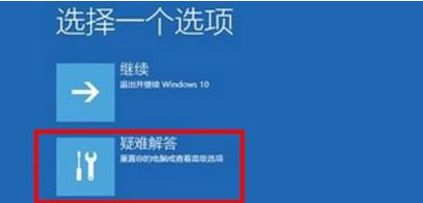
2、然后点击【高级选项】,打开启动设置页面。

3、在启动设置的窗口中选择重启。

4、进入该页面按下数字键5 ,启用带网络连接的安全模式。
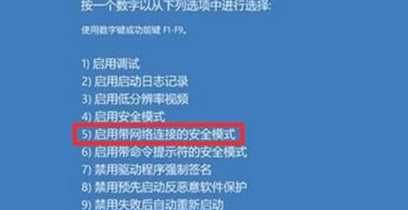
5、在安全模式中,右击左下角开始 ,在菜单中点击“命令提示符(管理员)”。
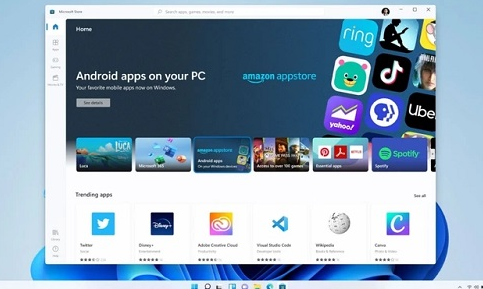
6、然后输入命令【DISM /Online /Cleanup-image /RestoreHealth】按回车开始执行。
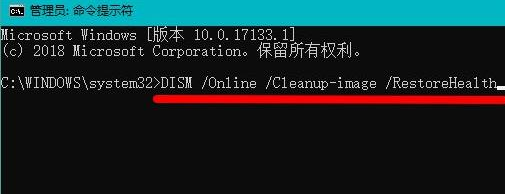
7、DISM /Online /Cleanup-image /RestoreHealth命令复制成功后,按下回车,在连接网络状态下,将系统映像文件中将不相同的文件还原成官方系统原文件。

8、最后我们只需等待全部恢复完成即可。
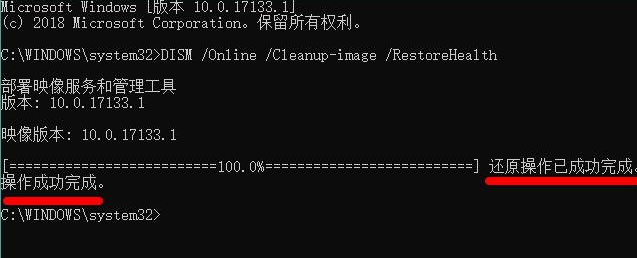
以上就是win11死机绿屏如何解决的步骤,希望能够给大家提供帮助。
总结
1、重复开机关机操作三次,进入疑难解答页面;
2、点击【高级选项】,打开启动设置页面点击重启;
3、启用带网络连接的安全模式,进入安全模式
4、打开【命令提示符(管理员)】,输入命令并执行,等待全部恢复完成即可。
猜您喜欢
- msdn我告诉你win11最新版本安装教程..2022/01/15
- 安装win11开机一直黑屏2021/12/16
- 详细解析win11需要安装360吗2021/10/26
- 微软windows11推送顺序介绍2021/12/31
- 详解win11怎么进安全模式2021/09/04
- 详解win11安装office报错怎么办..2021/09/15
相关推荐
- 如何给win11优化最流畅 2022-01-03
- 2021年11月最新win10产品密钥的分享.. 2021-12-10
- 联想电脑怎么重装系统win11 2022-05-14
- win11安装简体中文失败如何重装.. 2021-09-12
- win11最新激活密钥分享 2022-01-24
- 教你win11系统更新怎么关闭 2021-09-03




 粤公网安备 44130202001059号
粤公网安备 44130202001059号